最终的结果如下:
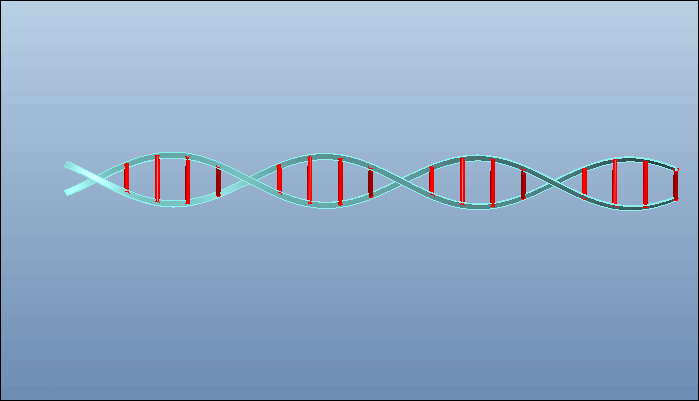
方法:
1.新建零件A。
1)创建基准轴。
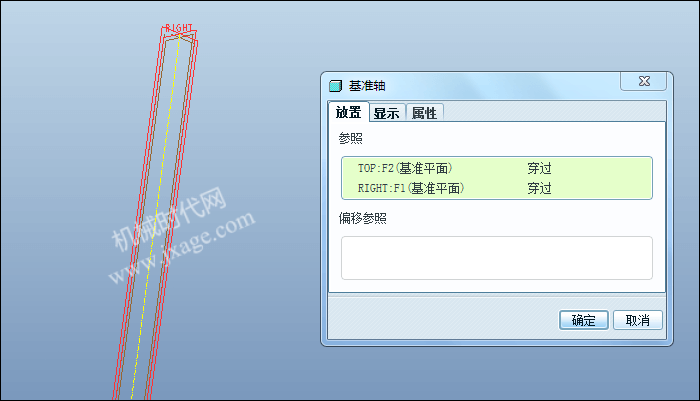
2)创建曲线。点击【曲线】-【从方程】-【完成】,选择坐标系,类型为“圆柱”,输入方程式:
r = 4
theta = t * 360*2
z = t*100
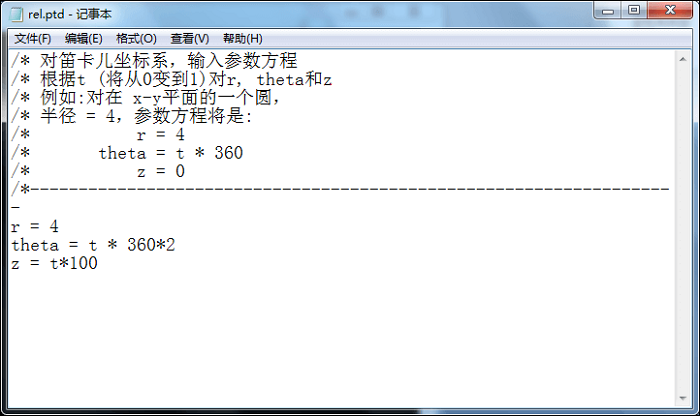
创建完成如下。

3)将曲线进行阵列,类型为“轴”。
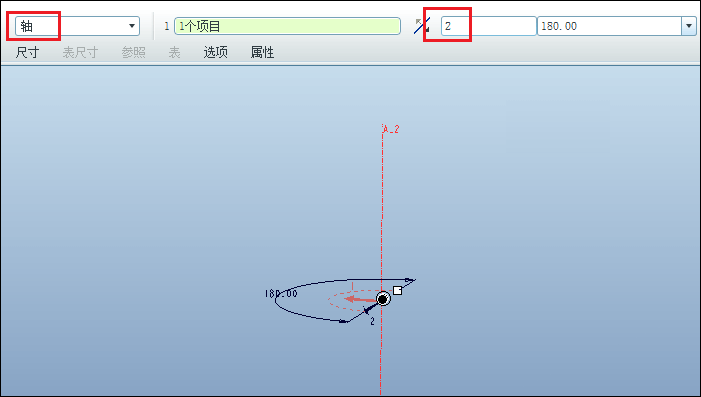
完成后如下图。
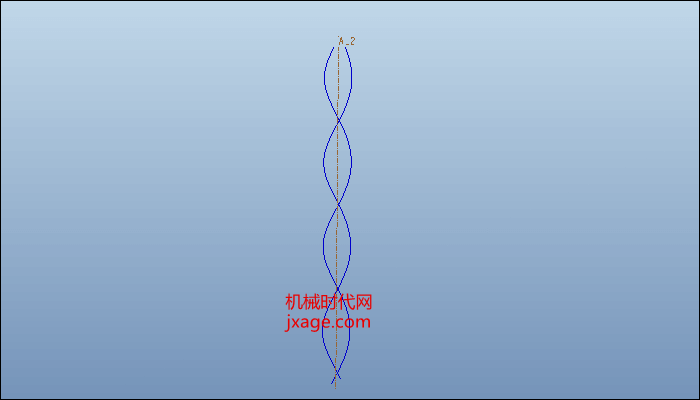
4)创建两个基准点。不要直接选择曲线的端点,而是通过选在曲线上任选一点,再利用比率设置为0,在另一条曲线采用同样的方法创建。
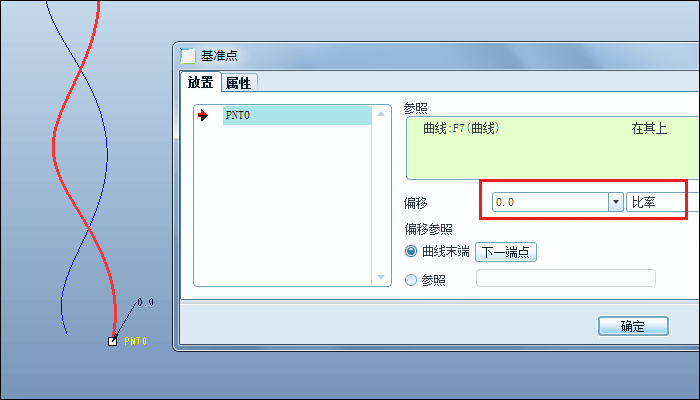
完成后如下图。
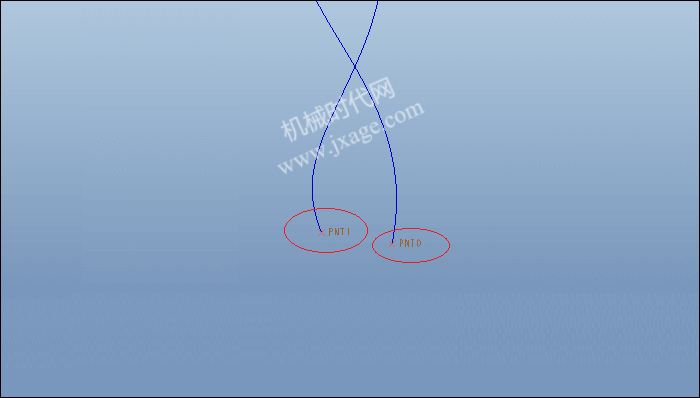
5)过这两个点创建基准轴。
6)过这两点创建曲线。点击【曲线】-【通过点】-【完成】。
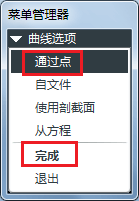
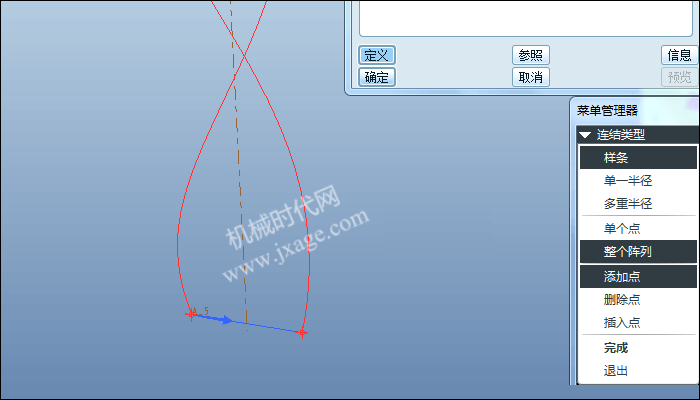
创建完成后如下图。

7)选择基准点和上一步创建的曲线进行【组】操作。
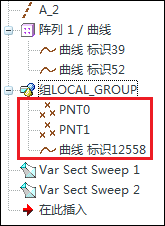
8)选择创建的【组】,鼠标右击选择【阵列】,类型为“尺寸”,选择下图所示的尺寸作为参照,将尺寸增量设置为0.05,假如整个曲线长度为1,每隔0.05就有一个阵列成员,因此将阵列成员设置为20。
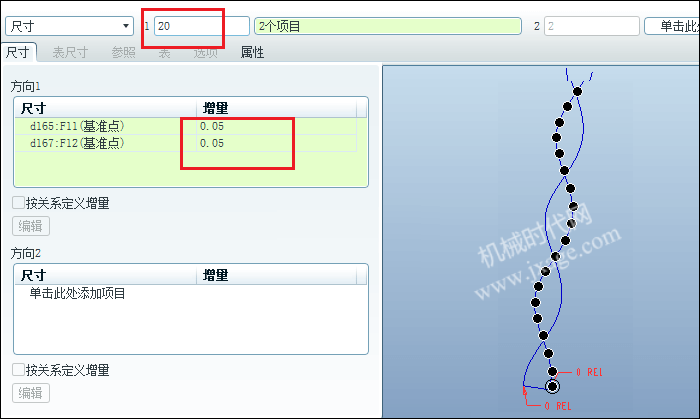
完成后如下图。
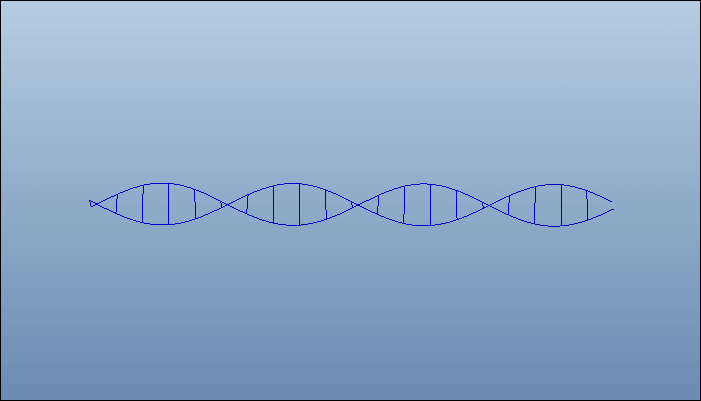
9)点击【可变截面扫描】,选择螺旋线为轨迹,点击草绘按钮,绘制如下的截面。
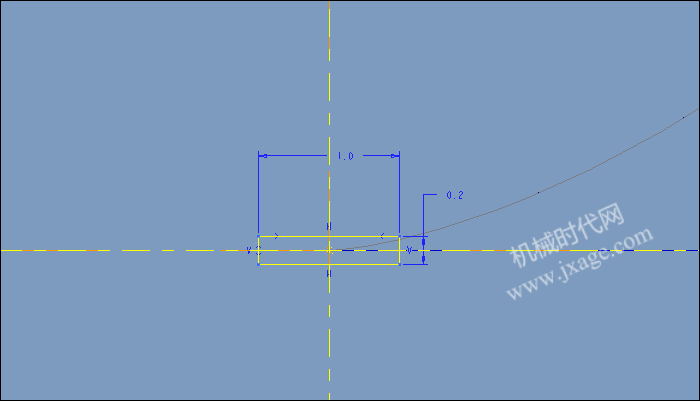
完成后如下图。
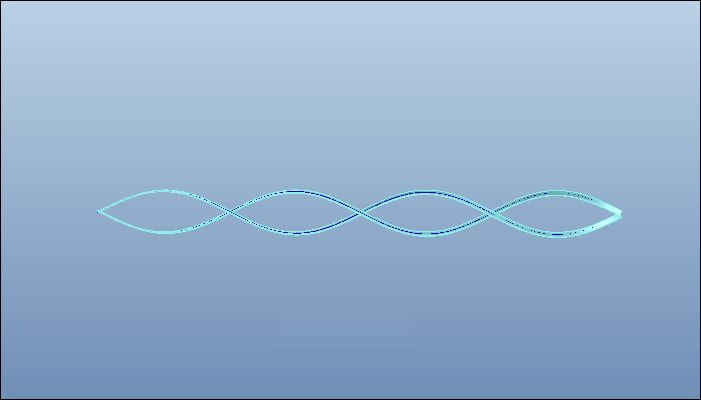
2.创建零件2。
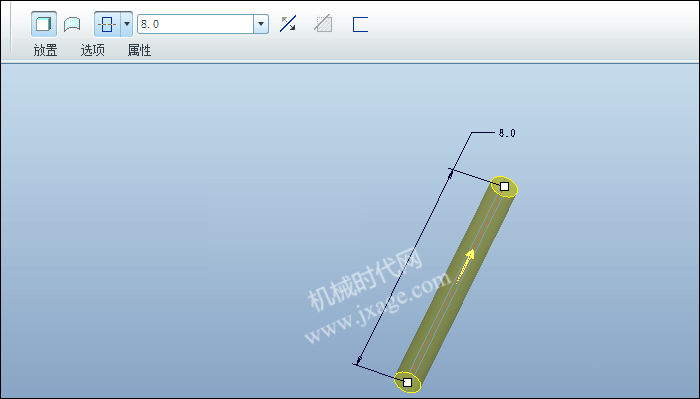
2.创建组件。
1)将零件1以缺省的方式进行放置。
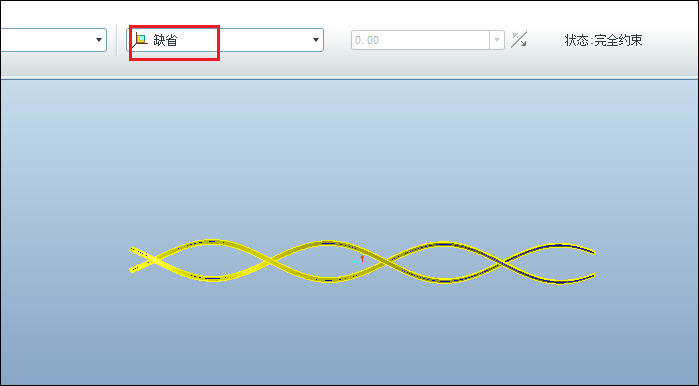
2)添加零件2,进行如下的装配。
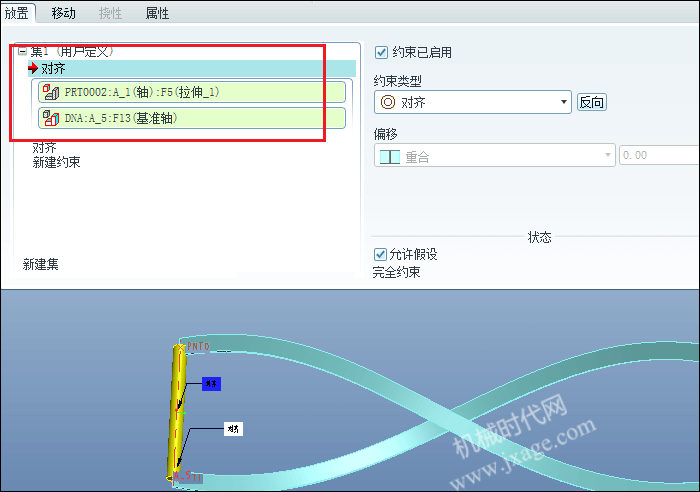
3)选择零件2,点击【阵列】,阵列类型自动设置为“参照”,点击勾号完成。
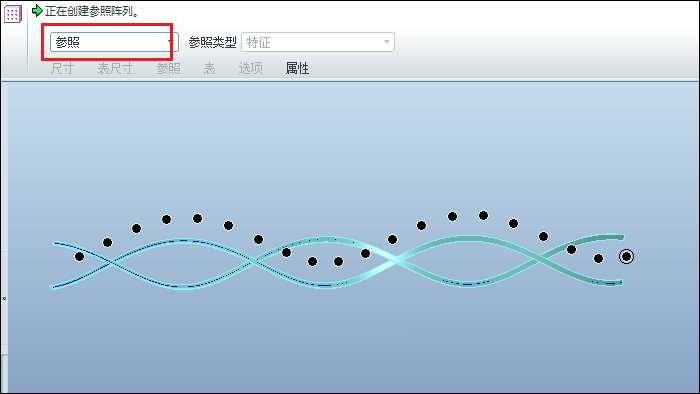
完成。
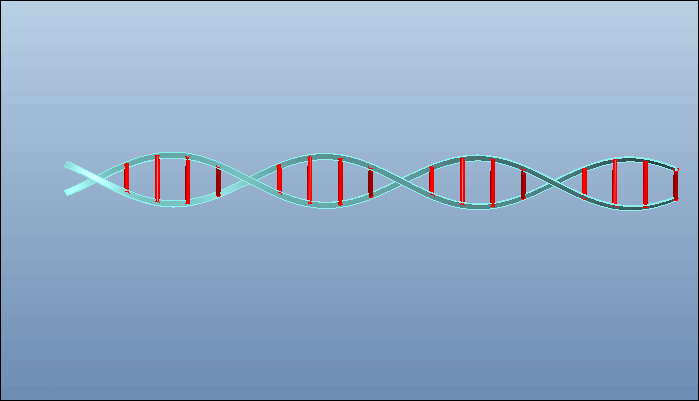
模型下载:
此处为隐藏的内容
注册登录后,方可查看
登录
Proe知识
扫二维码关注微信公众号

我的微信
微信号已复制
SolidWorks技巧
扫二维码关注微信公众号

我的公众号
公众号已复制

